用u当家给戴尔XP S超极本从winXP更换为win10系统。戴尔XP S超极本外观阳极金属氧化铝磨砂般的表面,另外边角圆润的处理,都让人觉得它与Macbook Air的手感不相上下。为了防止氧化,其化学性质与氧化铝相同。由于表面具有氧化层,因此它具有硬度高、耐磨;抗蚀腐、绝缘,不导电,并可以着色,目前发售XPS13还只是金属原色,XPS13深受广大用户的喜爱。今天小编将给大家带来用u当家给戴尔XP S超极本从winXP更换为win10系统的具体步骤,感兴趣的可以跟着一起操作。
第一步:用u当家给戴尔XP S超极本从winXP更换为win10系统准备工作:
【1】将下载下来的u盘制作成u当家u盘启动盘(“U盘启动盘工具下载地址”)制作U盘启动盘步骤可以参考链接:制作u当家U盘启动盘。
【2】接下来我们将下载来的win10系统镜像包(iso格式),存入u当家u盘启动盘。
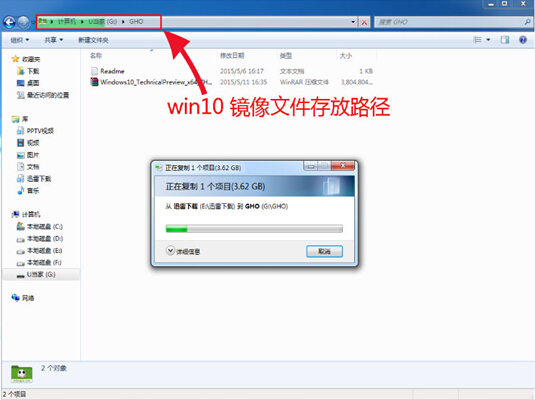
【2】将硬盘模式更改成ahci,否则安装完win10系统将会出现蓝屏现象。
【3】设置U盘启动.戴尔XP S超极本快捷键是“F12”(不懂设置的朋友可以点击查看BIOS设置U盘启动)。
【4】如果是新电脑,需要进行硬盘分区,具体教程可以查看:磁盘分区工具方法。
第二步:用u当家给戴尔XP S超极本从winXP更换为win10系统安装步骤:
1、将u当家u盘启动盘连接至电脑,重启电脑等待出现开机界面时按下启动快捷键进入u当家主菜单,选择【01】运行U当家win8PE装机维护版(新机器),按下回车键确认,如图所示:

2、进入win8PE系统后,将会自行弹出“U当家PE装机工具”,点击“浏览”选项,打开u当家u盘启动盘中存放的win10系统镜像包,如图所示:

3、u当家pe装机工具将会自动加载系统镜像包中的安装文件,我们选择c盘做为安装位置,接着点击“确定”即可,如图所示:
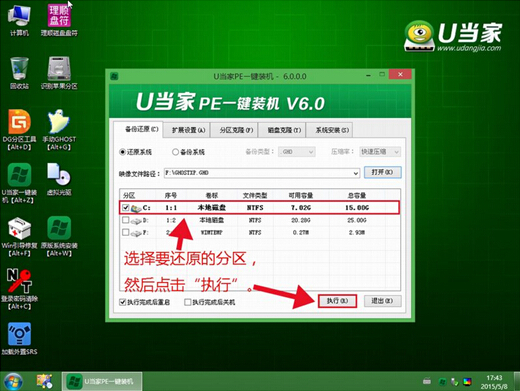
4、对弹出的确认提示窗口点击“确定”即可,如图所示:

5、将会进行win10系统文件释放,只需等待释放完成,如图所示:


可以看到我们已经顺利地将戴尔XP S超极本从winXP更换为win10系统,相信大家根据以上的步骤都可以顺利完成安装任务,重装系统其实并没有想象中那么难,如果我们有耐心跟着教程一步步执行每个人都可以独立完成重装系统。另外小编在这里还给大家推荐几篇不错的文章,希望对大家的装机有帮助:U盘为戴尔XPS超极本安装ghost win7系统操作步骤和u当家给Macbook Air笔记本安装原版win8系统图文教程。